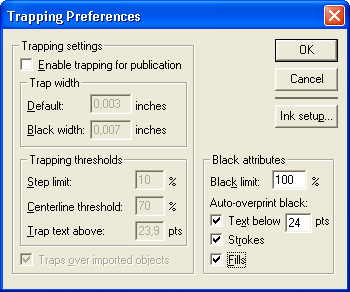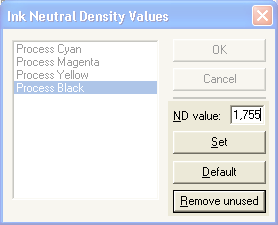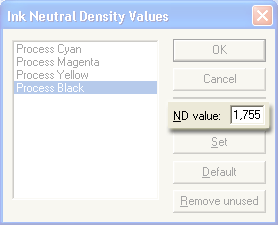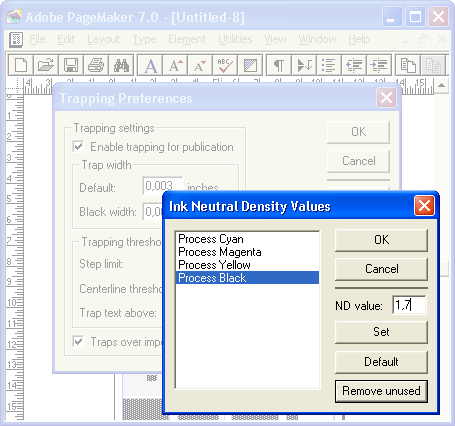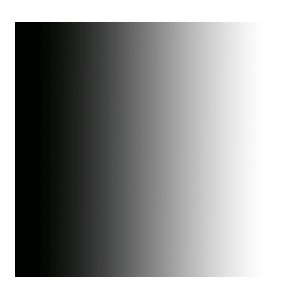Главное меню
Вы здесь
24. Треппинг средствами растрового процессора
Треппинг средствами растрового процессора
Интерпретатор PostScript 3 имеет встроенную программу растрового треппинга. Это дает пользователям возможность бесплатно делать высококачественный растровый треппинг и иметь полный контролцнад его параметрами. Настройки треппинга средствами фотонаборного автомата (In-RIP Trapping) хранятся в файле публикации и используются только в момент печати. PageMaker помещает в файл вывода инструкции для программы треппинга. Для ввода параметров треппинга откройте диалоговое окно дополнения In-RIP Trapping Information (Параметры In-RIP треппинга) (рис. 21.19). Дополнение можно бесплатно получить на сайте Adobe http://www.adobe.com.
Рис. 21.19. Диалоговое окно In-RIP Trapping Information
Чтобы включить треппинг растровым процессором, установите флажок Trapping enabled (Треппинг включен). До тех пор, пока флажок не установлен, треппинг выполняться не будет. Если треппинг необходим для всех страниц публикации и настройки для них одинаковы, установите также флажок Trap all pages (Треппинг всех страниц).
При выполнении треппинга важнейшими данными для интерпретатора PostScript являются нейтральные плотности красок, которые будут использоваться при печати публикации. На основе нейтральных плотностей (видимой яркости цветов) чистых красок RIP решает, к какому виду треппинга (внешнему или внутреннему), следует прибегнуть. Оптические плотности триадных красок стандартизированы и сразу приведены в диалоговом окне Inks (Краски) (рис. 21.20), открывающемся нажатием одноименной кнопки. Впрочем, даже для триадных красок существует несколько стандартов нейтральной плотности. Те значения, что приведены в диалоговом окне Trapping (Треппинг), соответствуют американскому стандарту рулонной офсетной печати SWOP (Standard Web Offset Printing). Наилучший результат треппинга обеспечит подстановка вместо стандартных значений результатов измерения нейтральной плотности с помощью денситометра. Как правило, в типографиях есть такой прибор, используемый для контроля процесса печати. Узнайте в типографии значения нейтральных оптических плотностей для используемых красок и типов бумаги.
Рис. 21.20. Диалоговое окно Inks
Если в публикации есть плашечные цвета, PageMaker автоматически проставит их нейтральные плотности, рассчитанные на основе CMYK-эквивалентов данных цветов. Более точные значения можно также получить непосредственным измерением, хотя расчетные значения практически всегда работают удовлетворительно.
Все используемые краски приведены в списке, занимающем большую часть диалогового окна Inks (Краски). В нем также указаны нейтральные плотности красок, их тип и порядок печати. При печати триадными красками, как правило, используется тот порядок, который фигурирует и в названии цветовой модели CMYK. To есть первой на бумагу наносится голубая краска, затем пурпурная, желтая и черная. Не изменяйте порядок печати триадных красок до тех пор, пока не будете уверены, что в типографии используется иной порядок.
При печати плашечными цветами порядок определяется исходя из оптической плотности красок и их кроющей способности (непрозрачности). Более светлые краски с меньшей кроющей способностью печатаются первыми. Определить порядок печати и задать оптические плотности для обычных плашечных красок не составляет труда. Сложнее обстоит дело со специальными красками: металлизированными, флуоресцентными, флексографиче-скими, пастельными, лаками и т. п. Для таких красок значение нейтральной плотности лучше измерить. Впрочем, иногда достаточно знать их характерные свойства.
- Металлизированные и флексографические краски обладают очень высокой кроющей способностью. Поэтому при трепп-инге можно считать, что они запечатывают все краски, нанесенные ранее. Установите для этих красок нейтральную оптическую плотность выше, чем для черного цвета. Металлизированные краски всегда наносятся в последнюю очередь.
- Оптическая плотность пастельных красок ниже, чем у их CMYK-эквивалентов.
- Лаки следует исключить из треппинга.
Алгоритм треппинга позволяет обработать все специальные краски и особые случаи треппинга, если вы верно зададите тип краски:
- Normal (Обычная). Этот тип соответствует большинству обычных пла-шечных красок. Например, таких, которые находятся в каталогах PANTONE Coated, Uncoated и Process.
- Transparent (Прозрачная). Используется для полностью прозрачных красок (лаков) и форм для вырубки. Эти краски не подвергаются треппингу.
- Opaque (Непрозрачная). Тип включает краски с высокой кроющей способностью, например металлизированные. Из треппинга исключаются области, запечатанные этими красками, но их края подвергаются внешнему треппингу.
- Opaque Ignore (Игнорировать непрозрачную). Аналогичен предыдущему типу, но не допускает треппинга краев объектов, заполненных кроющими красками. Используется для красок, наложение которых на соседние дает нежелательное химическое взаимодействие.
Нейтральная плотность и тип краски задаются в диалоговом окне Current Ink (Текущая краска), открываемом с помощью кнопки Modify (Изменить) (рис. 21.21). Эти параметры для краски, выделенной в списке, находятся в полях Neutral density (Нейтральная плотность) и Туре (Тип), соответственно. При необходимости скорректируйте любой из этих параметров и перейдите к другой краске, закрыв диалоговое окно Current Ink (Текущая краска) нажатием кнопки ОК, после чего новые параметры краски вступят в силу. Порядок печати красок настраивается кнопками Move up (Вверх) и Move Down (Вниз) диалогового окна Inks (Краски). Верхние краски в списке печатаются первыми, нижние — последними.
Рис. 21.21. Диалоговое окно Current Ink
В диалоговом окне In-RIP Trapping Information (Параметры In-RIP треппинга) основное пространство занимает список зон треппинга. В терминах PageMaker зоной называется диапазон страниц со специфическими настройками параметров треппинга. Набор параметров треппинга объединен в стиль треппинга. Благодаря стилям треппинга вам не придется устанавливать многочисленные настройки для каждой зоны. Достаточно будет создать несколько типичных стилей треппинга и назначать их зонам.
Список уже определенных стилей треппинга (рис. 21.22) открывается нажатием кнопки Styles (Стили). Кроме списка Styles (Стили), в открывающемся этой кнопкой диалоговом окне находятся кнопки Create (Создать), Modify (Изменить) и Remove (Удалить). Они позволяют, соответственно, создавать, редактировать и удалять стили треппинга. В списке стилей всегда присутствует, по крайней мере, один стиль — Printer Default Settings (Установки принтера по умолчанию), соответствующий текущим настройкам треппинга в растровом процессоре. Если присвоить этот стиль зоне треппинга, то треппинг будет проделан в соответствии с теми настройками, которые задаст оператор фотонаборного автомата.
Рис. 21.22. Диалоговое окно Trap Styles
Суть создания нового стиля заключается в задании параметров треппинга. Нажатие кнопки Create (Создать) открывает диалоговое окно, приведенное на рис. 21.23. В поле Name (Имя) необходимо ввести имя создаваемого стиля. Старайтесь выбирать для стилей емкие имена, ведь вы будете их использовать не только для текущей публикации.
В области Trap width (Ширина треппинга) задается ширина полосы треппинга для хроматических цветов и черного цвета — в полях Default (По умолчанию) и Black width (Ширина черного), соответственно. Обычно для черного цвета ширина устанавливается в полтора-два раза больше, чем для остальных цветов. Не опасайтесь, что столь широкая полоса треппинга испортит тонкие линии в публикации. RIP автоматически отслеживает толщину линий и устанавливает ширину треппинга, не превышающую половину ширины линий.
Рис. 21.23. Диалоговое окно New Trap Style
Примечание
Часто для получения "глубокого черного" цвета объектам присваивают не чисто черный цвет (COMOYOK100), а с добавлением остальных красок. Теоретически использование глубокого черного цвета чревато появлением радужной каймы на границе черного объекта с выворотным или светлым объектом. И вы с этим действительно столкнетесь при выполнении треппинга вручную. Алгоритм треппинга в интерпретаторе PostScript 3 применяет для глубокого черного особый способ треппинга. Он заключается в том, что кромка объекта окрашивается в чисто черный цвет, а вся остальная площадь объекта заполняется глубоким черным (рис. 21.24). Это позволяет гарантированно избежать появления радужной кромки при нарушении приводки красок. Число, введенное в поле Black color limit (Предел черного) диалогового окна Edit Trapping Style (Редактирование стиля треппинга), задает цвет, который следует считать глубоким черным.
Настройки области Trapping thresholds (Порог треппинга) определяют, в каких случая будет делаться треппинг:
- Step limit (Чувствительность). Задает минимальное различие между цветами смежных красок, достаточное для того, чтобы RIP стал делать на их границе треппинг. Различие задается в процентах от 0 до 100%. Меньшие значения соответствуют большей чувствительности алгоритма треппинга и, соответственно, приводят к большему количеству ловушек. Наилучшие результаты достигаются при значениях, лежащих в пределах от 8 до 20%.
- Black color limit (Предел черного). Задает минимальное количество черной составляющей в триадном цвете, необходимое, чтобы RIP считал этот цвет черным. Для черного цвета, как сказано выше, размер полосы треппинга устанавливается большим. Поэтому до величины, введенной в это поле, для ширины полосы треппинга используется величина из поля
Рис. 21.24. Треппинг "глубокого черного"
Default (По умолчанию), а после — из поля Black width (Ширина черного). Чаше всего предел черного задают для компенсации растискивания точек на низкокачественной бумаге. Даже на газетной бумаге не стоит проставлять в поле Black color limit (Предел черного) значение меньше 70%.
- Black density limit (Предельная плотность черного). Задает минимальную плотность краски, необходимую для того, чтобы RIP считал ее черной. По умолчанию в этом поле установлена плотность 1,6 (94% стандартной плотности черной краски). Варьируйте этот параметр для темных пла-шечных цветов, чтобы к ним применялся треппинг с большей шириной (равной значению поля Black width (Ширина черного)), чем к остальным краскам.
- Sliding trap limit (Предел "скользящей ловушки"). "Скользящая ловушка" (sliding trap) предотвращает появление ступенчатости при треппинге градиентных заливок (рис. 21.25). "Ступенька" при треппинге возникает на том участке градиентной заливки, где ее нейтральная плотность сравнивается с нейтральной плотностью фона. При использовании "скользящей ловушки" на указанном участке не происходит смены внешнего треп-пинга на внутренний и наоборот. Вместо этого полоса треппинга постепенно смещается ("скользит") от положения, соответствующего одному типу треппинга, к другому.
Число, введенное в поле Sliding trap limit (Предел скользящей ловушки), задает минимальное различие нейтральных оптических плотностей фона и градиента в процентах, при котором полоса треппинга начинает смещаться. 0% соответствует треппингу только по центральной линии; 100% вовсе отключает создание скользящих ловушек.
а
б
Рис. 21.25. Обычная ловушка (а) и "скользящая" (б) для градиентной заливки
Поле Color scaling (Снижение плотности) снижает плотность полосы треппинга на заданную в процентах величину. Снижение плотности полосы треппинга может потребоваться для светлых объектов, на границе которых треппинг даст сильно заметный темный контур.
Возможность треппинга с участием растровых изображений — бесценное преимущество треппинга средствами RIP перед ручным. Настройки треппинга по растру собраны в области Image settings (Параметры изображения) диалогового окна New Trap Style (Создать стиль треппинга). Список Image Trap Placement (Положение ловушки) задает размещение полосы треппинга относительно границы участвующих в нем объекта PageMaker и изображения:
- Choke (Внутренний). Внутренний треппинг изображения. Полоса треппинга размещается на изображении.
- Spread (Внешний). Внешний треппинг изображения. Полоса треппинга размещается на объекте.
- Centerline (По средней линии). Треппинг по средней линии. Половина полосы треппинга находится на объекте, а половина — на изображении. Середина полосы треппинга находится точно на границе изображения и объекта.
- Neutral Density (Нейтральная плотность). Треппинг с учетом нейтральных плотностей на границе объекта и изображения. Это тот же самый вариант треппинга, который используется для объектов PageMaker. В случае изображений он может дать неудовлетворительный результат (ступенчатую кайму) из-за частой смены внутреннего и внешнего треппинга вдоль границы объектов.
Флажок Trap images to object (Треппинг объектов поверх изображений) гарантирует выполнение треппинга между растровыми изображениями и объектами PageMaker. Сбросьте этот флажок, если в вашем макете объекты не перекрывают растровые изображения. Это существенно ускорит треппинг.
Средствами RIP можно выполнить и треппинг самих растровых изображений, как вы это делаете с помощью программы Photoshop. Он включается установкой флажка Internal images trapping (Треппинг растровых изображений). В большинстве случаев не стоит устанавливать указанный флажок, т. к. сами изображения редко требуют треппинга. Исключения составляют только очень контрастные изображения, например рисунки.
Поле Resolution задает значение разрешения растрового треппинга. В общем случае оно должно совпадать с разрешением печати, но иногда его можно уменьшить для ускорения растеризации.
Очевидно, для разных страниц публикации могут потребоваться разные настройки треппинга. Именно по этой причине настройки и объединены в стиль. Созданный стиль всегда можно отредактировать, нажав кнопку Modify (Изменить) в диалоговом окне Trap Styles (Стили треппинга). При этом в списке Styles (Стили) должна быть выделена строка с именем редактируемого стиля. Чтобы при создании стилей не начинать работу над каждым новым стилем "с нуля", создавайте новые стили на основании уже существующих. Выберите стиль-основу в списке Styles (Стили) и нажмите кнопку Create (Создать). В диалоговом окне New Trap Style (Новый стиль треппинга) все параметры треппинга будут автоматически выставлены такими, как в стиле-основе.
Когда все необходимые стили треппинга созданы, следует назначить их страницам публикации, сформировав зоны треппинга. Чтобы создать новую зону, нажмите в диалоговом окне In-RIP Trapping Information (Информация об In-RIP треппинге) кнопку Create (Создать).
Основная функция этого диалогового окна — задание диапазона страниц публикации для создаваемой зоны треппинга. В поле Page(s) (Страница(ы)) задаются номера страниц зоны треппинга, а в списке Style (Стиль) — имя стиля треппинга, который следует использовать. Флажок Trapping enabled (Включен) позволяет указать страницы, не требующие треппинга.
Все созданные зоны треппинга будут приведены в списке Trap zones (Зоны треппинга) диалогового окна In-RIP Trapping Information (Информация об In-RIP треппинге).
Примечание
Получив из типографии готовые оттиски, внимательно проверьте правильность треппинга. Если на какой-либо странице вы заметите ошибку, сразу исправьте соответствующий стиль треппинга. Тогда при повторном использовании этого стиля в другой публикации вы уже не повторите допущенной ошибки. Вскоре у вас обязательно составится библиотека из надежных, проверенных на практике стилей треппинга.